
嗨格式录屏大师 2022.3.96.25.246 最新版
- 软件授权: 免费软件
- 软件类型: 国产软件
- 软件语言: 简体中文
- 更新时间: 2022-01-12
- 软件评分:
- 软件大小:
- 应用平台: WinXP/Win7/Win8/Win10
软件功能
1、灵活快捷,一键录屏:简洁的录制界面,傻瓜式的操作,强大的录制功能,轻松录制个性化动画录像视频, 带来高效、易用、稳定的用户体验。
2、原画视频,高清录制:多级画质,满足所有主流视频画质要求,三个级别(原画、高清、标清)随心设置,不限时间不限大小。音画同步不卡顿,录制区域灵活。
3、光标/鼠标运动特效:可自由设置录制鼠标指针,鼠标移动轨迹颜色,鼠标高亮颜色、鼠标点击效果。鼠标指针运动能有效引导观众视线,完美呈现录屏效果。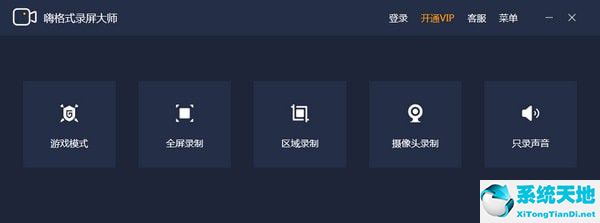
菜单说明
1、官网:点击【菜单】-【官网】,进入嗨格式录屏大师官网首页,可通过官网了解更多嗨格式录屏大师详细内容。
2、开通VIP:点击【菜单】-【开通VIP】按钮,可以购买软件VIP,获得无限制录制时长,去除水印等功能。
3、检查更新:点击【菜单】-【检查更新】按钮,可以检查软件版本是否是最新版本,及时更新软件版本。
4、意见反馈:点击【菜单】-【意见反馈】按钮,可以反馈软件使用问题或对我们提出建议。
5、导出日志:点击【菜单】-【导出日志】按钮,可查看登录账号的历史导出文件。
6、关于软件:点击【菜单】-【关于软件】,可查看软件信息,版本号,官方微信,所属公司等详细信息。
使用方法
第一步:选择录制模式
可以选择“游戏模式、全屏录制、区域录制、摄像头录制、只录声音”五种录制模式。
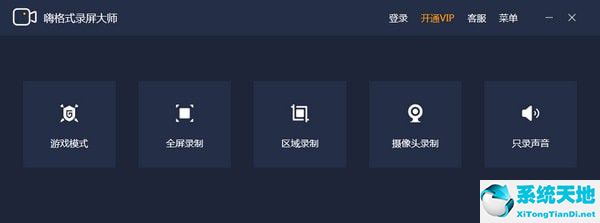
第二步:进行录制设置
设置录制视频的格式、录制画质不同的清晰度、录制的帧率、摄像头的开启和关闭、系统声音的开启和关闭、麦克风声音的开启和关闭;
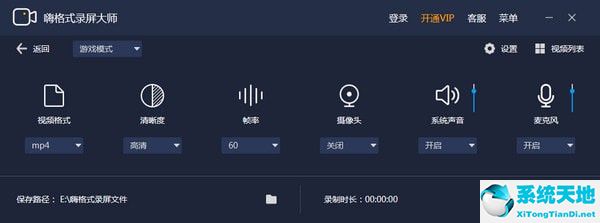
第三步:点击【开始录制】按钮
点击“开始录制”按钮, 开始录制电脑屏幕。开始录制后,点击“暂停录制”按钮,暂停当前的屏幕录制。点击“停止录制”按钮,终止屏幕录制过程。
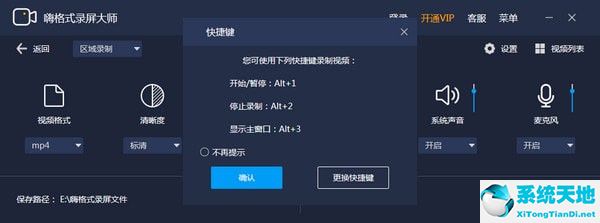
常见问题
嗨格式录屏大师手机版视频录制文件保存位置在哪?
通过嗨格式录屏大师手机版录制的视频将自动保存至手机相册中,同时支持使用嗨格式录屏大师对录制的视频进行剪辑。
嗨格式录屏大师手机版录屏过程中突然停止,提示原因是“null”,如何解决?
嗨格式录屏大师手机版出现这种情况是由于iOS系统当前使用的内存和CPU不足导致的,iOS系统会主动关掉正在运行的应用。建议您在开始录屏前,尽量关闭后天没有使用的应用,以保证录制过程正常。
嗨格式录屏大师手机版可以修改录屏参数吗?
嗨格式录屏大师手机版支持设置录屏参数,在屏幕录制→参数设置中,可设置屏幕录制分辨率、码率、帧率、录屏方向、录制时长等内容。


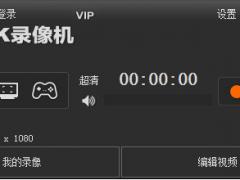


































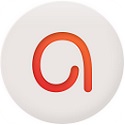
 苏公网安备32032202000432
苏公网安备32032202000432